Internet explorer leállt
Ha a böngészőben hirtelen leállt, és nem biztos benne, miért, több lépés, amit megtehetsz, hogy megoldja a problémát. A böngésző leállhat vagy nem reagál vagy ne töltse weboldalak megfelelően, vagy hirtelen közel. Internet Explorer, mint általában, nagyon stabil, és a legtöbb problémát meg lehet tapasztalni a böngésző könnyen megoldható frissítésével a böngésző vagy a rendszer. A böngésző is instabillá válhat hozzáadásával egyes bővítmények vagy plug-in, ami azt jelenti, talán ezek a plug-inek el kell távolítani legalább átmenetileg, hogy ha problémákat okoz. Ha mást nem oldja meg a problémát, akkor lehet, hogy állítsa vissza a böngésző beállításait teljesen.
Győződjön meg róla, hogy a legújabb szoftververziót
Microsoft Internet Explorer böngésző rendszeresen frissítik. Ezek a frissítések erősít az esetleges hibák a rendszerben. Biztos lehet abban, hogy a böngésző automatikusan frissíti magát is.
Hogyan lehet automatikusan frissíteni a böngészőt:
- Nyissa meg a böngészőt.
- Kattintson az Eszközök ikonra, amely a mechanizmus.
- Kattintson az About Internet Explorer.
- A telepítés ellenőrzése az új verzió automatikusan.
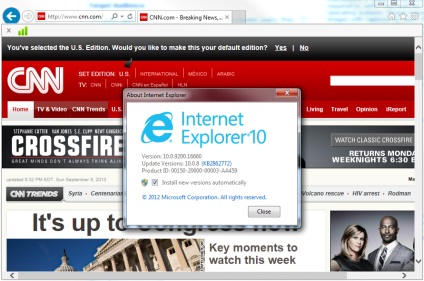
Tedd. hogy a böngésző automatikusan frissül.
Akkor is megy a Microsoft honlapjáról, hogy megtalálják az új változat IE, vagy telepítse újra a böngészőt, hogy megbizonyosodjon arról, hogy van egy érvényes telepítést.
Futtassa a Windows Update
Miután meggyőződött róla, hogy a legújabb verzióját a böngésző azt szeretnénk, hogy győződjön meg arról, hogy a Windows legújabb verzióját:
Hogyan kell futtatni a Windows Update:
- Windows XP, Windows 7: Kattintson a Start gombra.
- Windows 8: Húzza az ujját a jobb oldali a képernyőn.
- windows update írja be a keresőmezőbe.
- Kattints ide a frissítési ablak ikont. hogy felmegy.
- Kattintson a Frissítések telepítése. ha az opció jelen van.
- Ha képes telepíteni az új frissítések nem állnak rendelkezésre, az azt jelenti, hogy a számítógép már frissült.
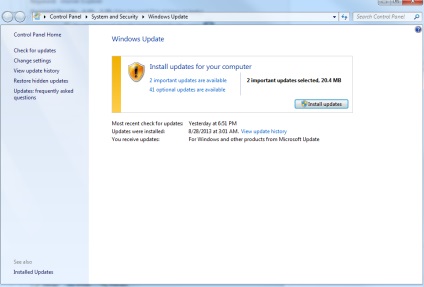
Frissítse Windows.
Tiltsa le a bővítményt, eszköztárak vagy plug-inek
Néha a harmadik féltől származó alkalmazások is hozzájárulhat, hogy a bizonytalanság a telepített Internet Explorer. Meg tudja állapítani, hogy az esetben, ha kikapcsolja ezeket a kiegészítőket, majd megpróbálja futtatni a programot. Kikapcsolja kiegészítői egy viszonylag egyszerű folyamat, de ehhez szükséges, hogy nyissa meg az IE az első helyen.
Hogyan tilthatom le a kiegészítőket, eszköztárak és plug-inek:
A hardveres gyorsítás letiltása
Hogyan tilthatom le a hardveres gyorsítást:
- Nyissa meg az Internet Explorer.
- Kattintson az Eszközök ikonra, amely a mechanizmus.
- Kattintson az Internetbeállítások parancsra.
- Kattintson a Speciális gombra.
- Kattintson a szoftveres leképezés használata helyett GPU rendering szoftver.
- Kattintson az OK gombra.
- Bezárja a böngészőt, és indítsa újra.
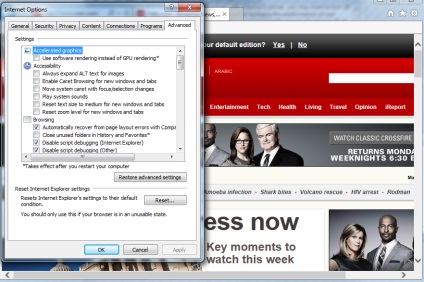
Kapcsolja ki a hardveres gyorsítást.
Teljesen megváltoztatni a böngésző beállításait
Egy utolsó feladat, amit tehetünk, hogy erősít a böngésző vissza az alapértelmezett beállításokat. Akkor ezt a lehetőséget használja óvatosan, mivel ez törli az összes személyes beállításokat. Ez magában foglalja a cookie-kat, mentett jelszavak, könyvjelzők, és így tovább.
- IE böngésző.
- Kattintson az Eszközök ikonra.
- Kattintson az Internetbeállítások parancsra.
- Kattintson a Speciális gombra.
- Kattintson a Reset gombot.
- Nyomja újraindítani.
- Kattintson a Bezárás gombra.
- Kattintson az OK gombra.
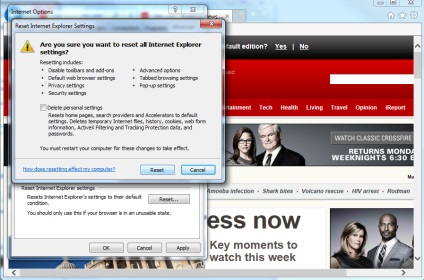
Végezze el a hard reset.